Pirmą kartą „Minecraft“ buvo išleistas daugiau nei prieš dešimtmetį, o dėl paprastų priežasčių jis tapo modderių taikiniu. Šiandien daugeliui žaidėjų patinka naudoti „Forge“ – nemokamą modifikacijų įkroviklį, leidžiantį į žaidimą įtraukti visiškai naujo turinio. Tačiau tai neapsieina be problemų.

Kai kurie žaidėjai praneša apie gedimus ir nežino, kaip jas ištaisyti. Geros naujienos yra tai, kad yra daug sprendimų. Skaitykite apie juos žemiau.
„Minecraft Forge“ vis stringa su 1 išėjimo kodu
Kai kurie vartotojai netgi gavo šią klaidą neįdiegę modifikacijų ar neįdiegę „Forge“, todėl tai gali būti ir „Vanilla Minecraft“ problema.
Štai keletas sprendimų, kurie jums bus naudingi.
Pakeiskite vykdomąjį kelią
Vykdomasis kelias nurodo failų ir aplankų grandinę, kurią paleidžia „Forge“ ir „Minecraft“ paleidimo priemonės. Jei gavote išėjimo kodą 1, greičiausiai tai dėl vienos raidės kelyje. Ši raidė yra papildoma „w“ „java.exe“ faile.
Tačiau pakeitus failo pavadinimą išėjimo kodas turėtų išnykti. Jei ne, turėtumėte išbandyti kitą sprendimą. Štai kaip galite pakeisti pavadinimą.
- Atidarykite originalią „Minecraft Launcher“, o ne „Forge“.
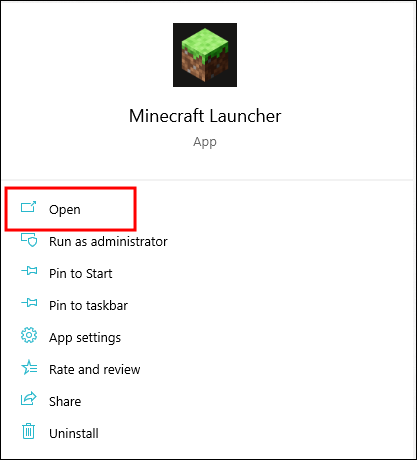
- Pasirinkite „Paleidimo parinktys“.

- Įjunkite „Java Executable“.
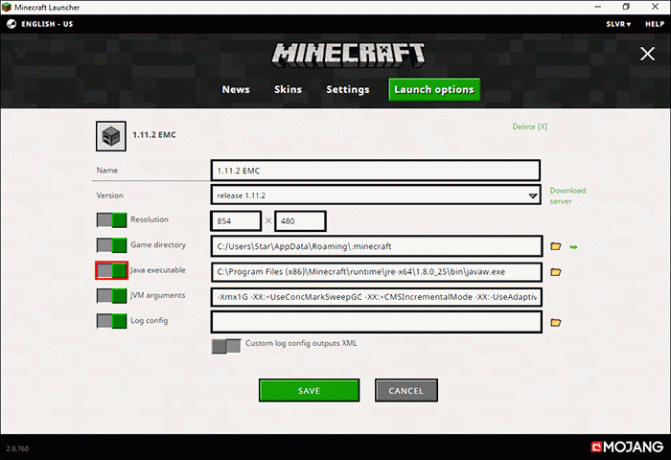
- Pažvelkite į kelią ir suraskite „javaw.exe“ dalį.

- Pašalinkite papildomą raidę ir stenkitės nieko daugiau nekeisti.
- Išsaugokite mygtuką.

- Iš naujo paleiskite žaidimą ir pažiūrėkite, ar grįžta išėjimo kodas.
Atlikdami šiuos veiksmus, turėtumėte visiškai pašalinti klaidą.
Iš naujo įdiekite Java
Kartais turite netinkamą „Java“ versiją arba pasenusią versiją. Norėdami tai išspręsti, turėtumėte iš naujo įdiegti „Java“.
- „Windows“ paieškos juostoje įveskite „Programos ir funkcijos“.

- Eikite į meniu ir slinkite žemyn.

- Suradę „Java“, pašalinkite ją.

- Vykdykite pašalinimo instrukcijas ekrane.

- Eikite į tai puslapį ir atsisiųskite naujausią Java versiją.
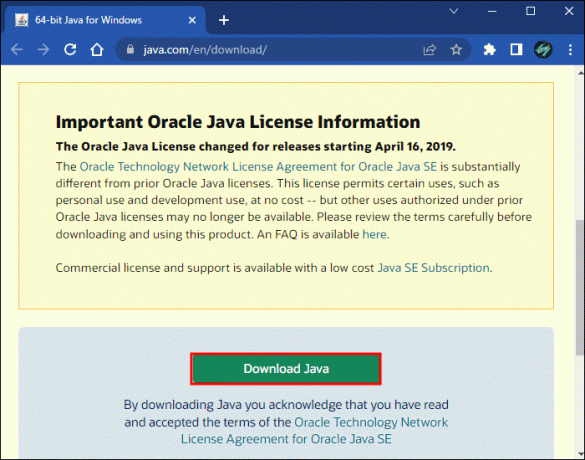
- Įdiekite šią naują „Java“ kopiją ir pabandykite iš naujo paleisti „Minecraft“.
Nauja „Java“ kopija paprastai išsprendžia daugumą problemų. Tačiau yra viena šios taisyklės išimtis. Senesnėse „Minecraft“ versijose 1.16 turi būti naudojama „Java 8“, nes naujesnės versijos nesuderinamos su šiomis senovinėmis versijomis.
Norėdami išspręsti problemą, atlikite šiuos veiksmus:
- „Windows“ sistemoje ieškokite skyriaus „Programos ir funkcijos“.

- Pašalinkite esamą „Java“ versiją.
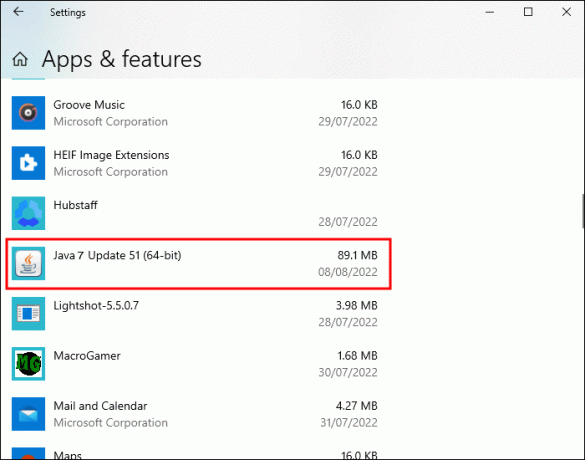
- Eikite į tai puslapį ir atsisiųskite Java 8.

- Įdiekite Java 8.
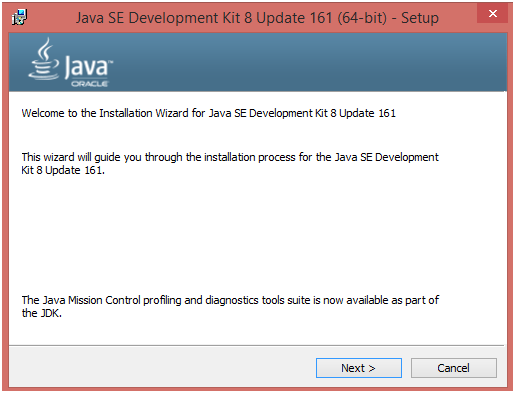
- Išbandykite „Minecraft“ ir pažiūrėkite, ar jis veikia dabar.
Jei viskas klostysis gerai, Java 8 veiks su senesnėmis Minecraft versijomis.
Iš naujo įdiekite „Minecraft“.
Nors tai ne visų mėgstamiausias sprendimas, kartais viską įdiegti iš naujo yra paprasčiau nei rasti klaidos šaltinį. Iš naujo įdiegę „Minecraft“, įsitikinkite, kad laikotės tinkamų „Forge“ diegimo metodų.
- Eikite į „Programos ir funkcijos“ ir suraskite „Minecraft“.
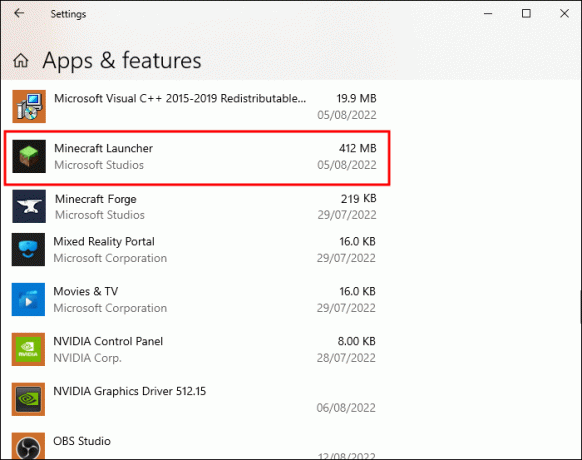
- Pašalinkite žaidimą.
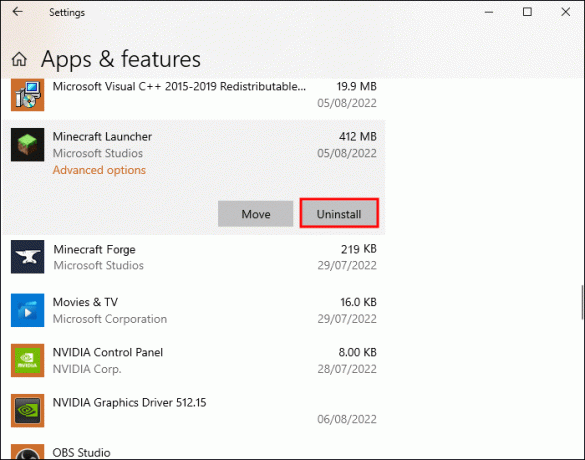
- Įdiekite „Minecraft“ dar kartą.
- Atlikite tą patį su „Minecraft Forge“ ir įsitikinkite, kad turite atitinkamą versija kaip jūsų dabartinė „Minecraft“ versija.
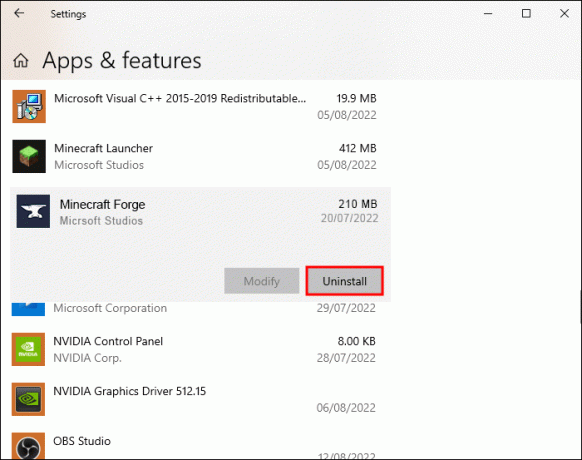
- Atsisiųskite ir įdiekite „Forge“.

- Atidarykite „Minecraft“.
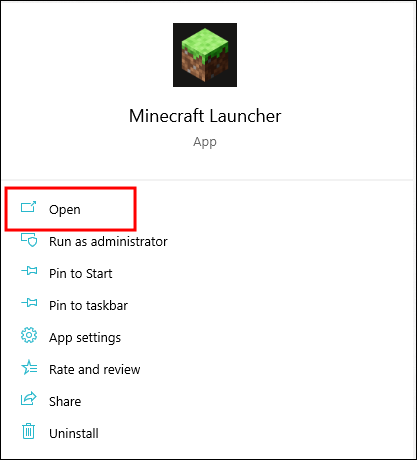
- Nustatykite profilį į „padirbti“.

- Patikrinkite, ar žaidimas veikia.
Tikimės, kad pašalinimo procesas pašalins visas jūsų žaidimo kliento klaidas. Jis turėtų pašalinti 1 išėjimo kodą ir galbūt kitus.
„Minecraft Forge“ vis stringa su 0 išėjimo kodu
Išėjimo kodas 0 yra dar viena dažna klaida, su kuria „Minecraft“ žaidėjai susiduria bandydami žaisti su modifikacijomis. Nors aukščiau pateikti pataisymai taip pat gali tai išspręsti, čia yra keletas alternatyvių sprendimų, kurie, kaip įrodyta, veikia.
Pašalinkite arba išjunkite modifikacijas
„Minecraft Forge“ modifikacijos paprastai yra suderinamos tik su viena versija, pvz., 1.18. Todėl senesnėms versijoms sukurti modifikacijos neveiks ir gali sukelti klaidų, pvz., išėjimo kodą 0.
Štai kaip patikrinti modifikavimo klaidų žurnalus:
- Paspauskite „Windows“ klavišą + R.

- Įveskite "
%Programos duomenys%“ teksto laukelyje.
- Eikite į aplanką „.minecraft“.

- Raskite aplanką „žurnalai“.

- Atidarykite „latest.txt“ ir perskaitykite.
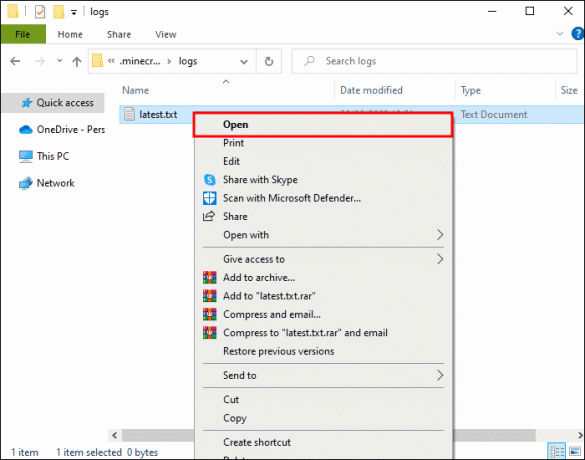
- Jei dėl modifikavimo kyla problemų, pašalinkite jį iš mod aplanko.
Patogus triukas yra sukurti %AppData% failo nuorodą. Daugelis „Minecraft“ veteranų jums pasakys, kiek laiko jie sutaupė. Be to, galite greitai pasiekti savo modifikacijų aplanką.
Atnaujinkite savo GPU tvarkykles
Kartais pasenusios grafikos tvarkyklės yra klaidų, tokių kaip kodas 0, priežastis. Štai kaip galite atnaujinti tvarkykles.
NVIDIA vartotojai gali peržiūrėti šias instrukcijas.
- Atidarykite „NVIDIA GeForce Experience“ programą
.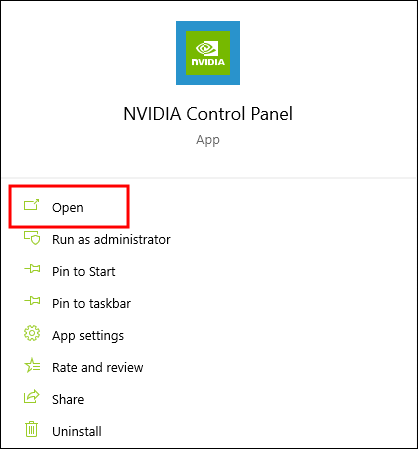
- Spustelėkite „Patikrinti atnaujinimus“.

- Pasirinkite „Game Ready Driver“.

- Palaukite, kol tvarkyklė bus atsisiųsta ir įdiegta.

- Išbandykite „Minecraft“ dar kartą.
Tai yra žingsniai AMD savininkams.
- Eikite į AMD palaikymo puslapis.

- Raskite savo GPU modelį.

- Atsisiųsti naujausias tvarkykles.

- Paleiskite diegimo programą.

- Vykdykite ekrane pateikiamus nurodymus.
Arba išbandykite šį metodą.
- Paleiskite „AMD Radeon Settings“ programą.

- Eikite į „Tvarkyklės ir programinė įranga“.

- Atsisiųsti tvarkykles.

- Išbandykite „Minecraft“.
Tikimės, kad šie sprendimai pašalins išėjimo kodą 0.
Atsikratykite nesuderinamos programinės įrangos
„Minecraft“ nėra labiausiai suderinamas žaidimas. Štai a sąrašą žinomos programinės įrangos, kurią turėtumėte pašalinti, jei norite žaisti.
Situacija Normali
„Minecraft“ vis dar neišsprendė kai kurių iš šių problemų tiesiogiai, tačiau kūrėjai nuolat tikrina vartotojų atsiliepimus ir palaikymo bilietus.
Kuris metodas tiko jūsų žaidimui? Ką, jūsų nuomone, Mojang turėtų daryti dėl šių avarijų? Praneškite mums toliau pateiktame komentarų skyriuje.




